
最新WPS表格教程:WPS怎么隐藏表格
在使用WPS制作某些重要表格的时候,如果我们不希望被别人看到,那么我们如何在WPS中隐藏表格呢?下面,会计网小编为大家介绍一下在WPS中隐藏表格的方法。
方法一:
1、我们如果只想隐藏其中 "2" 这个内容,我们需要全选表格,然后点击工具栏中的格式—条件格式。
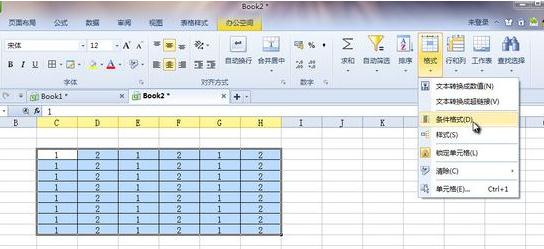
2、然后在条件格式设置中,我们设定如下:单元格数值 等于 2 ,然后点击"格式"
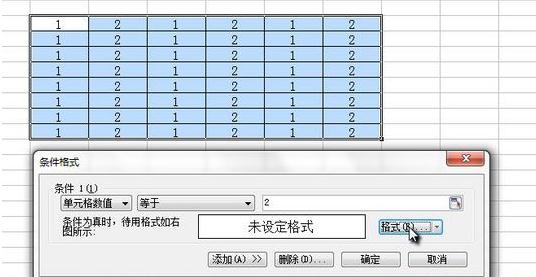
3、首先在"字体"分类下,将文字颜色设置为白色。
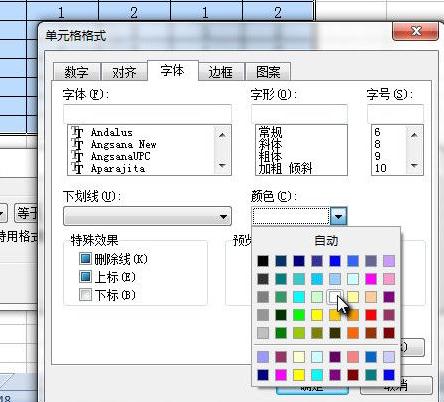
4、然后切换到"边框"分类下,点击"外边框"图标,然后将颜色设置为红色,之后确定。表格中2 的内容都被隐藏掉了,边框红色就是提醒我们这个内容被隐藏掉了。
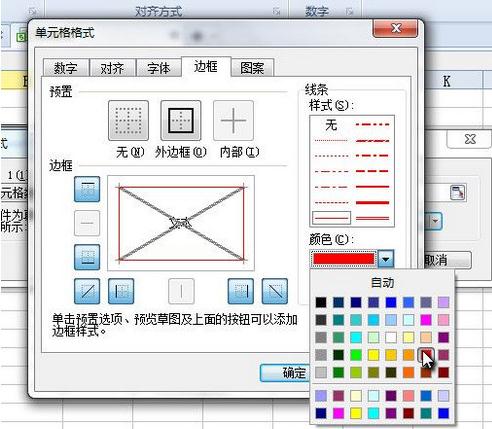
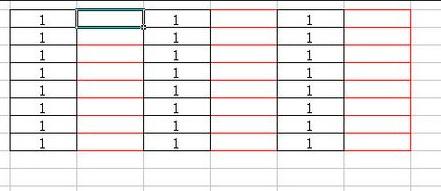
方法二:
就是直接隐藏整个列或者行,我们直接选中需要隐藏的列或者行,右键菜单选择"隐藏",整个E列就不见了。
那我们想取消隐藏单元格怎么办呢?这里需要注意一下,比如我们隐藏的是E列,那么按照字母顺序,我们要选定隐藏列或者行的前后两个列或者行。
这里的话,我们就是需要选定 D 列 和 F 列,然后右键菜单,选择"取消隐藏"即可。